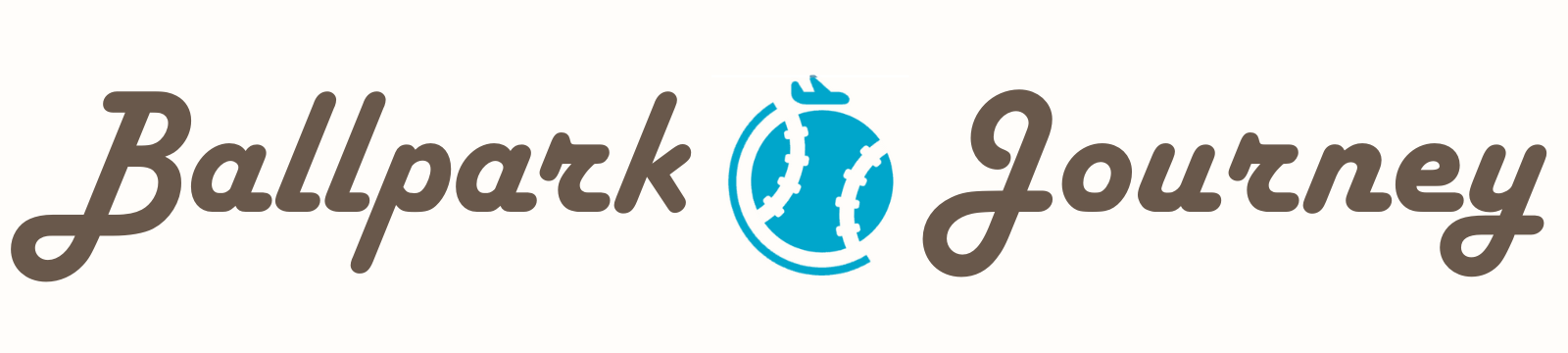-150x150.png) burame
burameこんにちは!MLB好き在米ブロガーのブラメです
MLB観戦チケットを購入したはいいけれど、このチケットどうやって使えばいいの?という方に向けて、
今回はMLB観戦チケットアプリMLB Ballparkの登録方法から使い方までをご紹介したいと思います!
それではいってみましょ〜
アプリをインストール
現在MLBチケットは電子化しており、会場ではバーコード(またはQRコード)の提示が求められます。
このバーコードを表示するために必要となるのがMLB Ballparkアプリです。
まずはお手持ちのスマートフォンにアプリをインストールしてください↓
インストールが完了したら、アプリを起動します。
アカウント登録
アプリを起動したらアカウント登録をおこないます。
初期起動時に表示されるGet Startedボタンを押してください。アカウント登録画面が表示されます。
入力画面のデザインはiPhoneとAndroidで異なりますが入力内容は同じです。
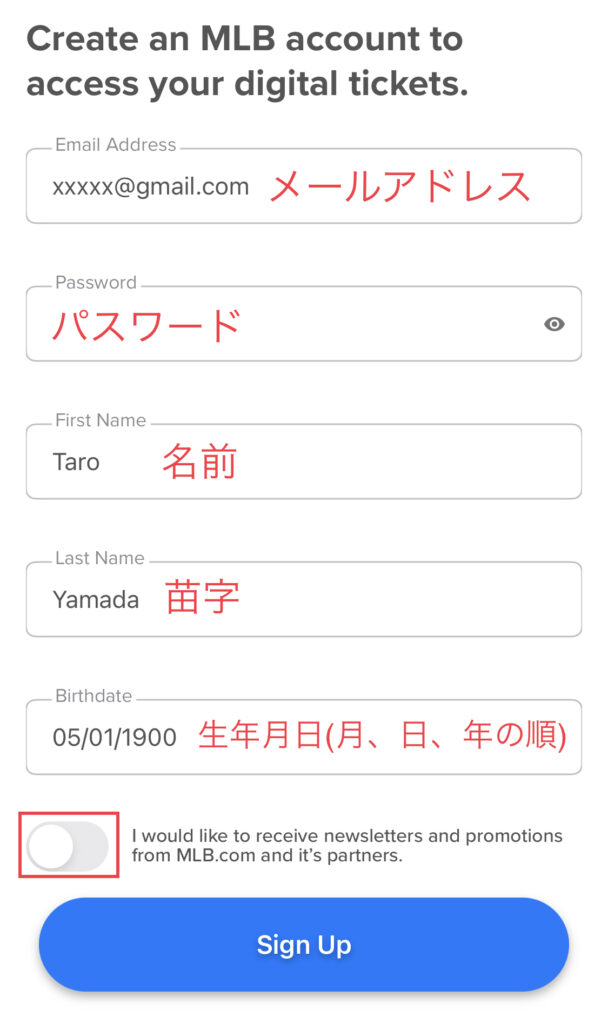
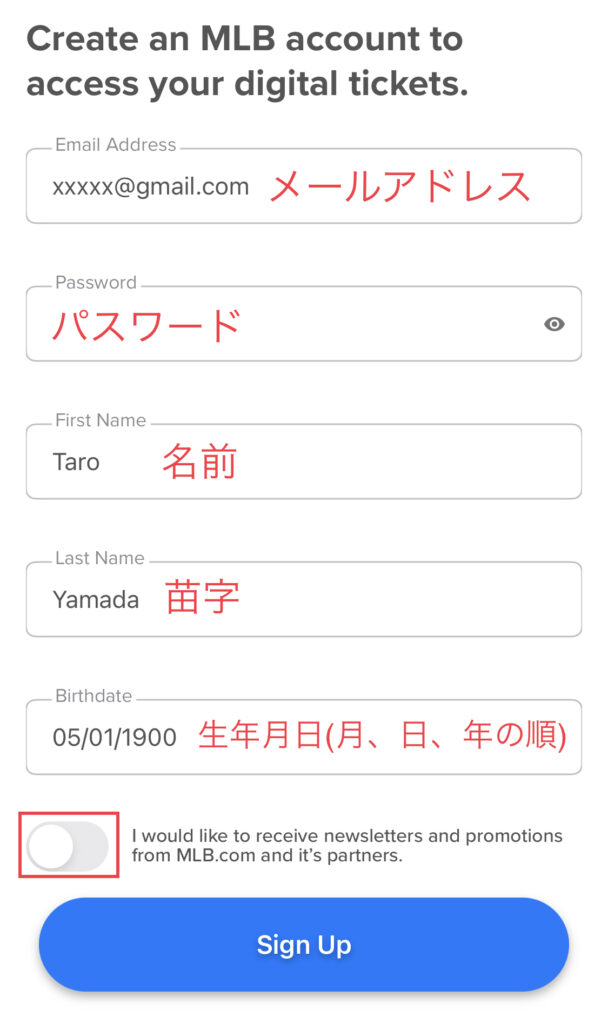
この画面では下記の項目を入力します。
・メールアドレス(チケット購入時と同じもの)
・パスワード(8〜15桁、大文字・小文字・数字を含む、記号は使用不可)
・名前(アルファベット表記)
・苗字(アルファベット表記)
・生年月日(月/日/年の順番)
チェック項目はメルマガ配信を希望する場合はオン、不要ならオフにしてください。
-150x150.png)
-150x150.png)
-150x150.png)
メールアドレスでMLBアカウントとチケットの紐付けをするので、チケット購入時と同じアドレスを登録してくださいね
すべて入力したらSign Upボタンを押してアカウント登録完了です!
メールアドレスの認証
アカウント登録後はメールアドレスの認証が必要となります。
チケットタブを開いたら、Verify Email Addressボタンをタップします。
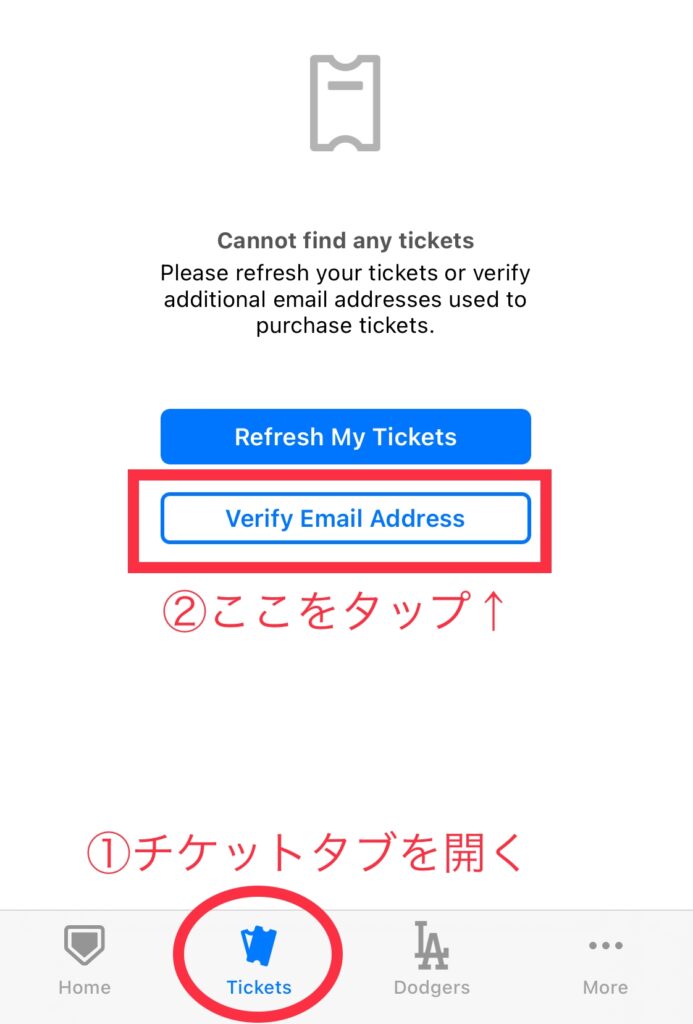
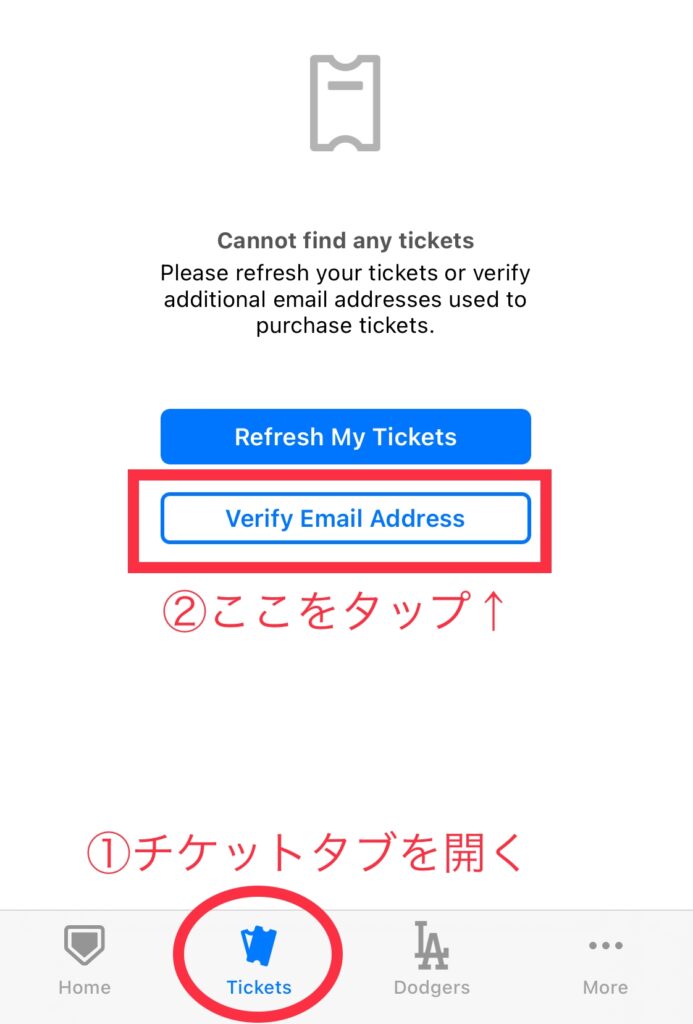
認証前はMy MLB Account Emails画面でメールアドレスの下に
This email is not verified for ticket access(このメールアドレスは認証されていません)と表示されているので、横にあるResend(再送)を押してください。
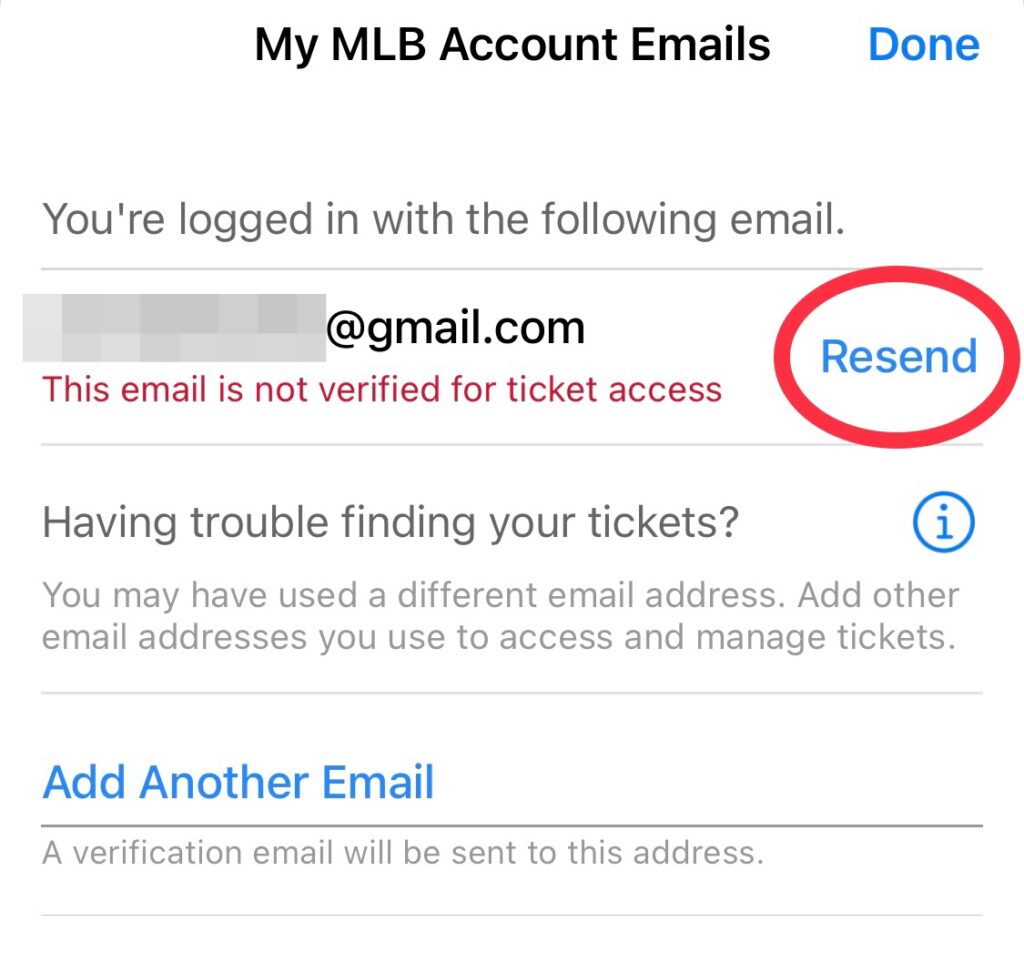
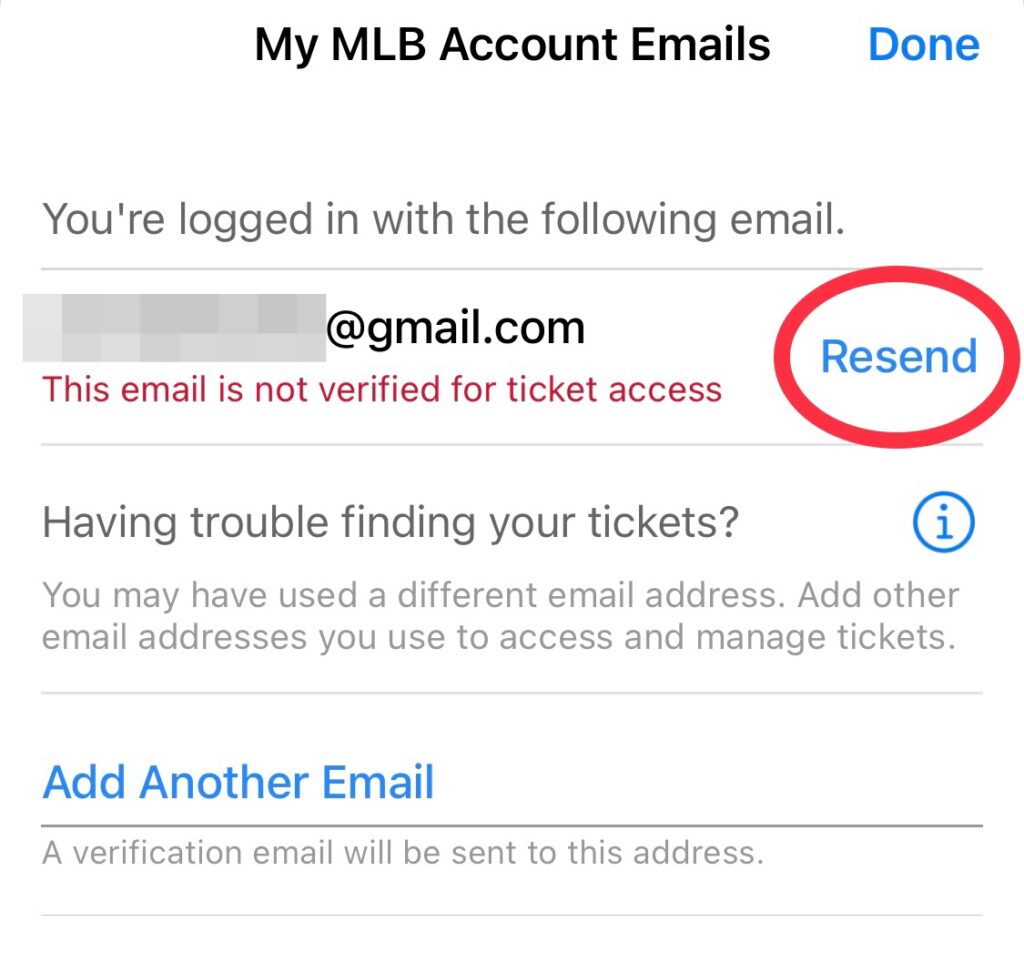
Resendを押すと登録したアドレス宛にメールが届くので、本文中にあるVERIFY EMAILを押してしてください。
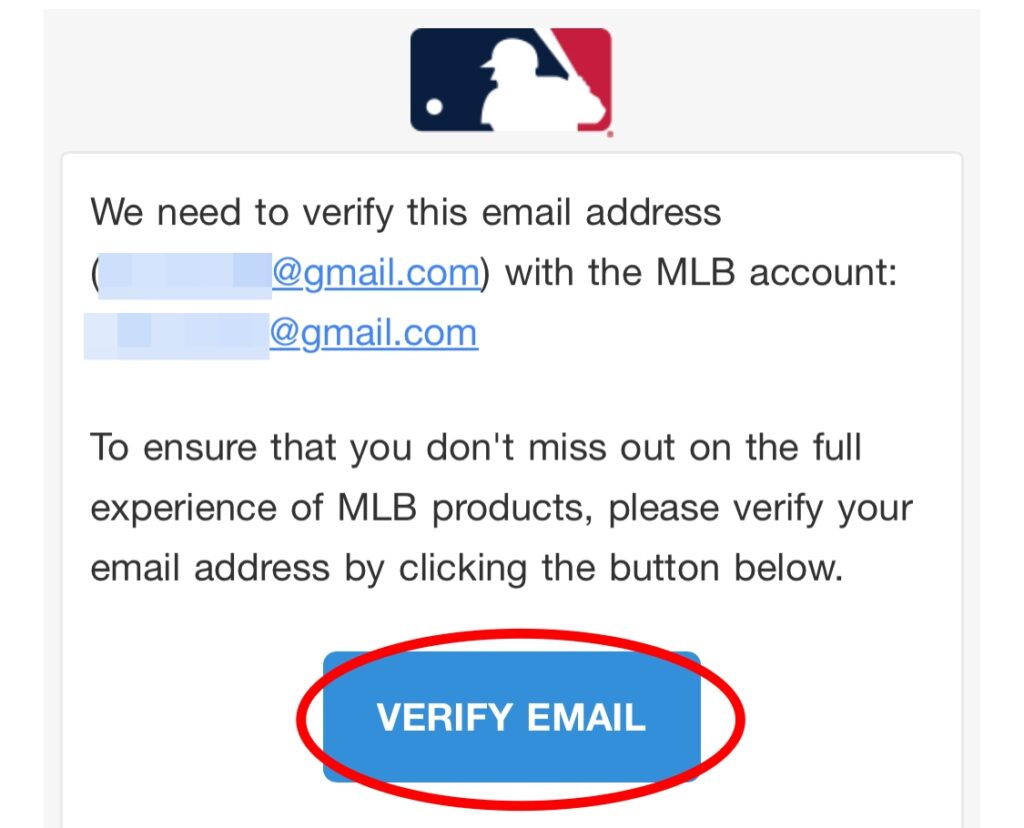
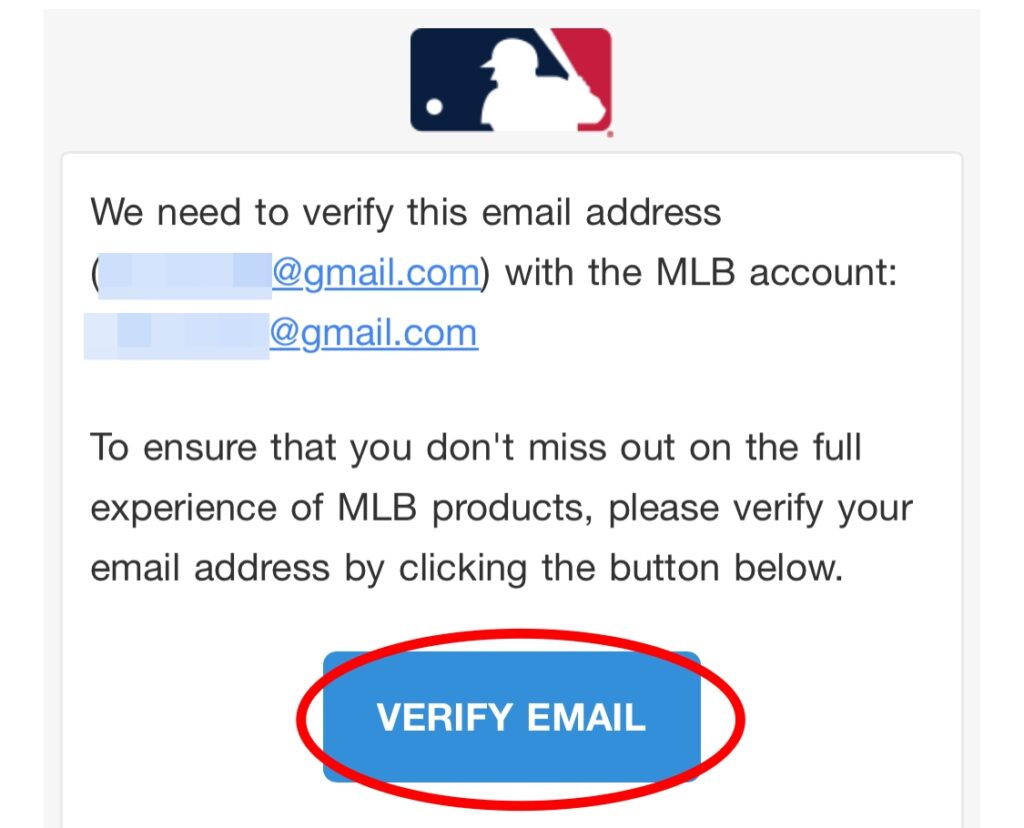
認証が完了すると、My MLB Account Emails画面のメールアドレス横にチェックマークがつきます。
ちなみにこの画面はホーム>左上のアイコン>My MLB Account Emailsから確認できます。
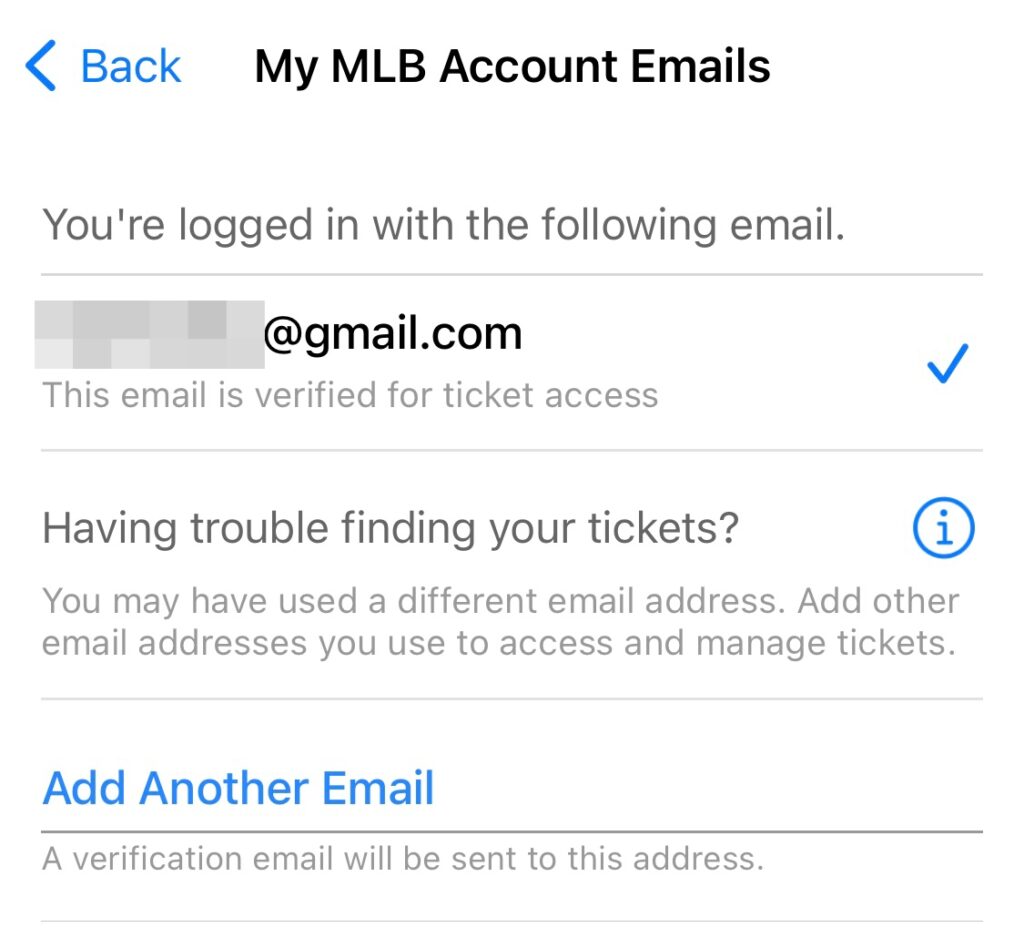
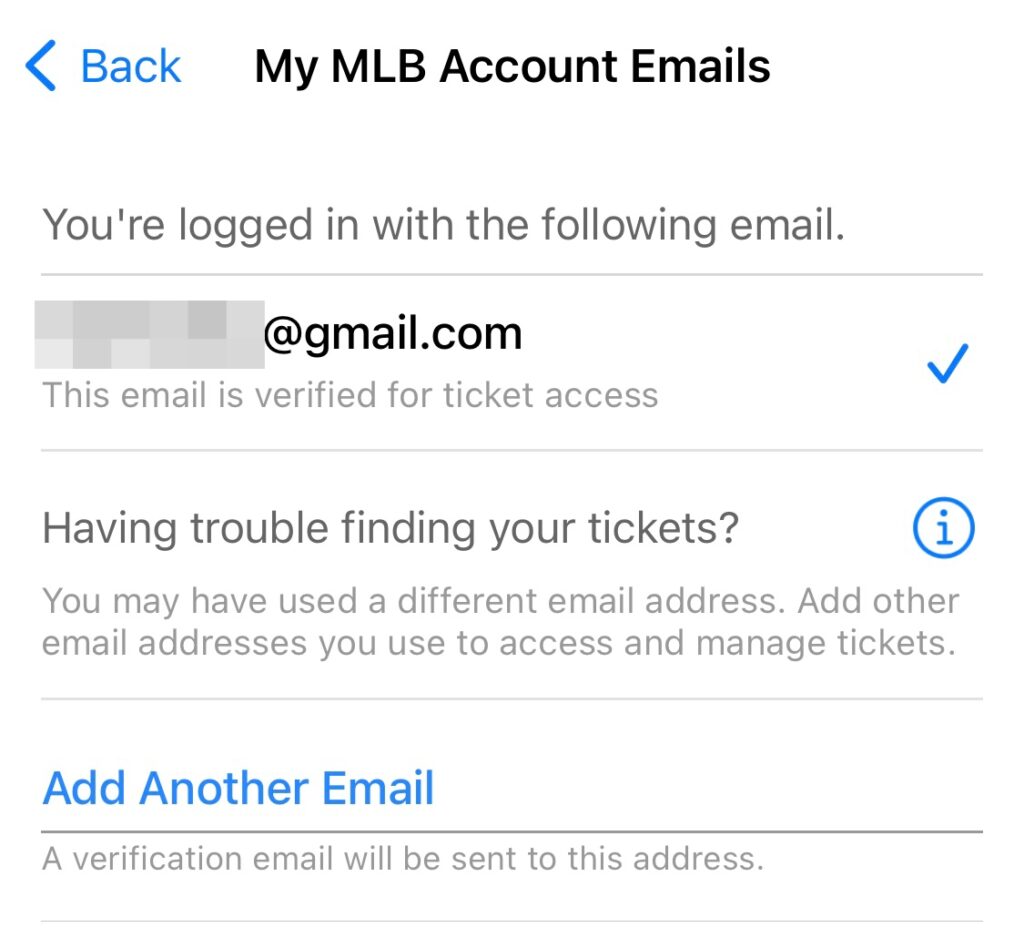
認証が完了したら、購入済みチケットは自動的にアプリ上に表示されます。
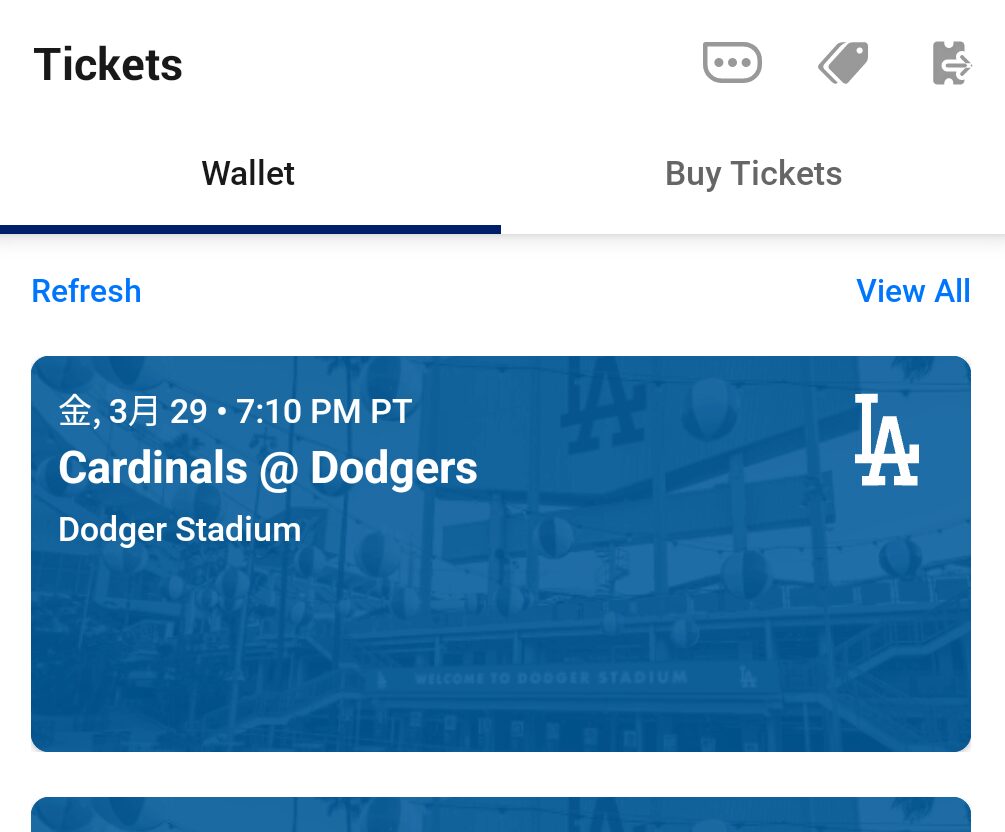
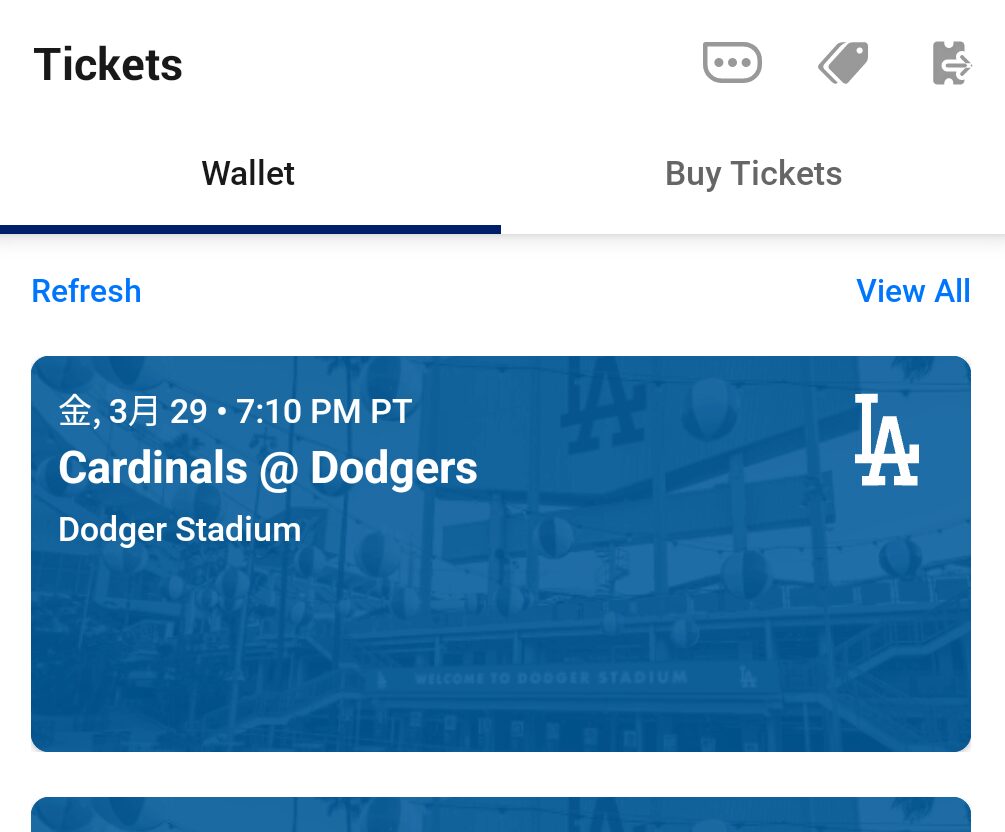
認証が完了していてもチケットが表示されない場合、リフレッシュボタンを押す、アプリを再起動する、しばらく時間を置くなどしてみてください。
-150x150.png)
-150x150.png)
-150x150.png)
ただしTicketmaster(チケットマスター)がオフィシャルとなっている球団(パドレスやブレーブスなど)の場合、チケットがBallparkアプリには表示されず、チケットマスターのアプリに表示されるというケースもあるようです。
いずれにせよバーコード(またはQRコード)が表示できれば問題ありません
チケットの提示方法
試合当日、入場の際にはチケットのバーコード(またはQRコード)を提示します。
その際スクリーンショットはNGですのでご注意ください。
Ballparkアプリを開いたら、ホーム画面に直近のチケットが表示されます。
Open Ticketsをタップしてください。
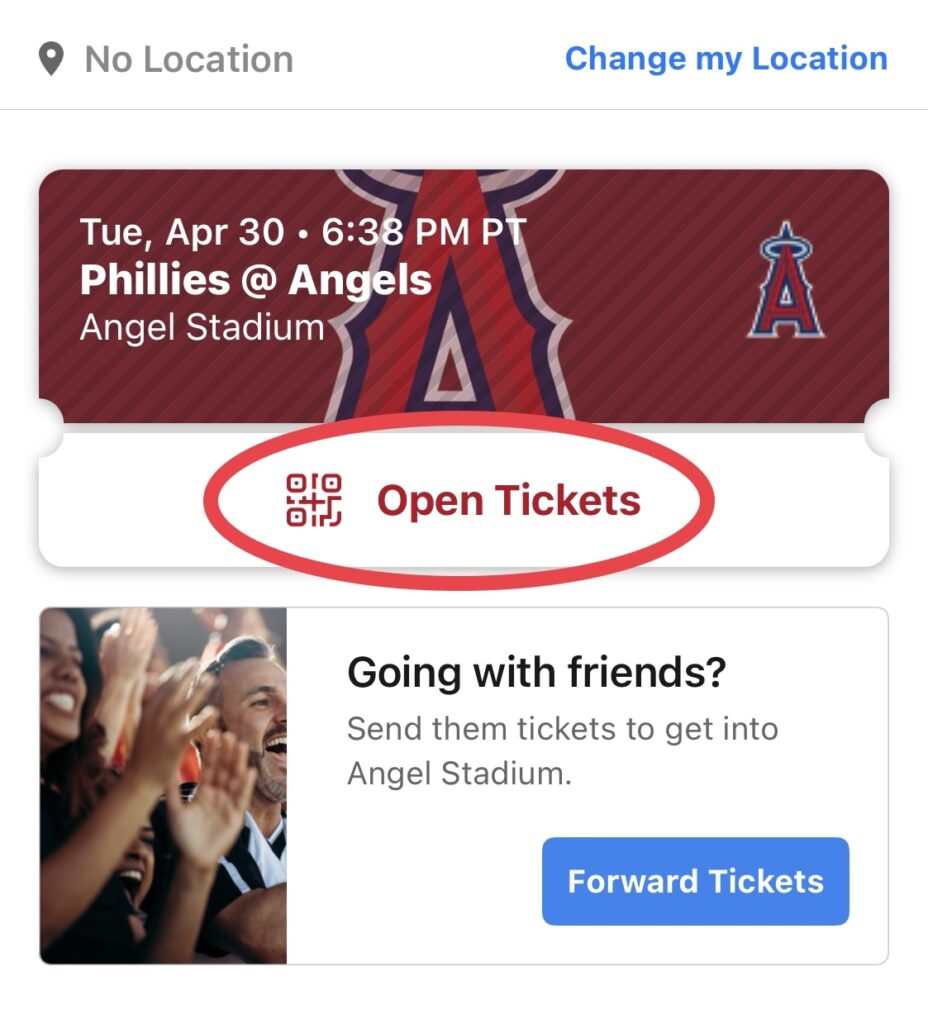
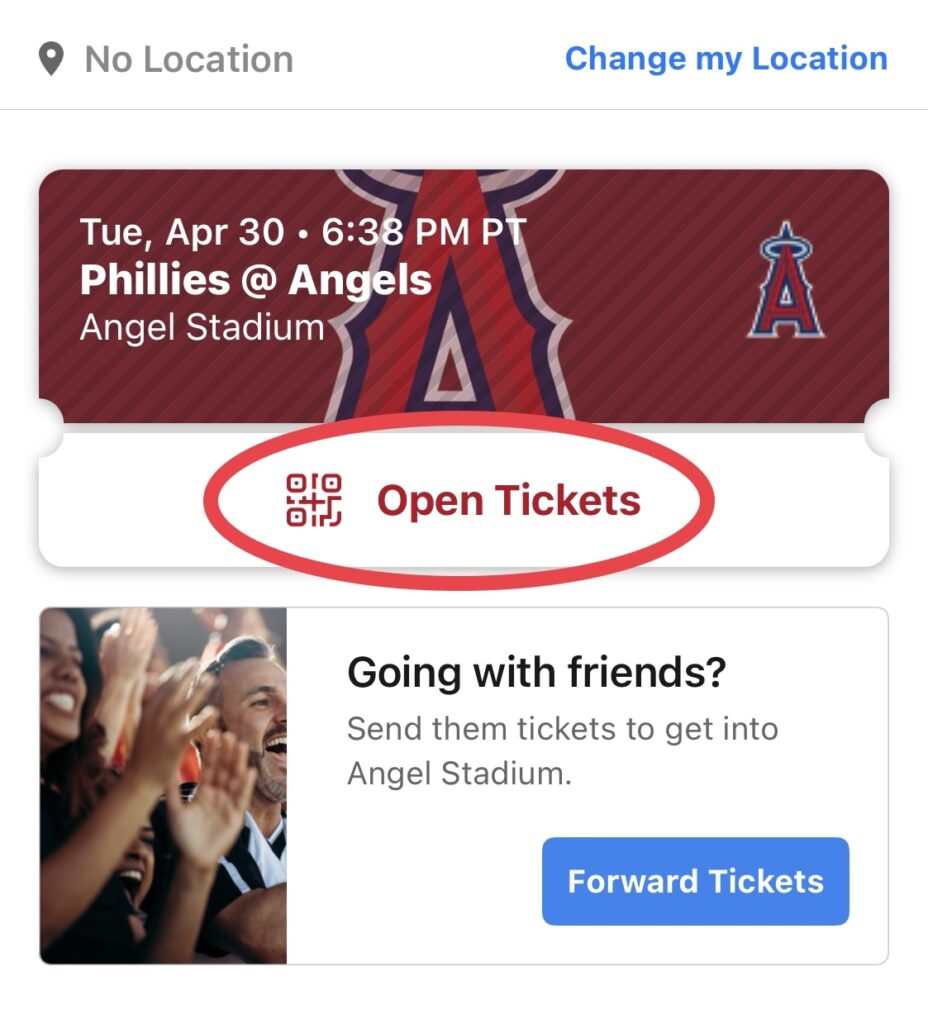
Open Ticketsをタップすると、バーコード(QRコード)と座席のセクション(SEC)、列(ROW)、席番号(SEAT)が表示されますので、入場時にはその画面を係員に提示してください。
入場後はバーコード(QRコード)は不要ですが、席に着く際にチケットの提示を求められることがあります。
グループの代表者がチケットをまとめて持っている場合、他のメンバーがトイレなどから戻る際にチケット提示を求められると困るので、
自身のチケットのスクショはそれぞれが持っておくのがおすすめです。
もしくはそれぞれがBallparkアプリを入れて、購入者からチケットを転送してもらうという手もあります。(何試合も観戦するのであればその方が楽だと思います)
チケットを同行者に転送する方法
ここでは同行者へチケットを転送する方法をご紹介します。
チケットの転送もBallparkアプリからできます。
アプリのチケットタブを開き、該当のチケットをタップしてください。
チケットを開くと、同日の各座席が表示されます。
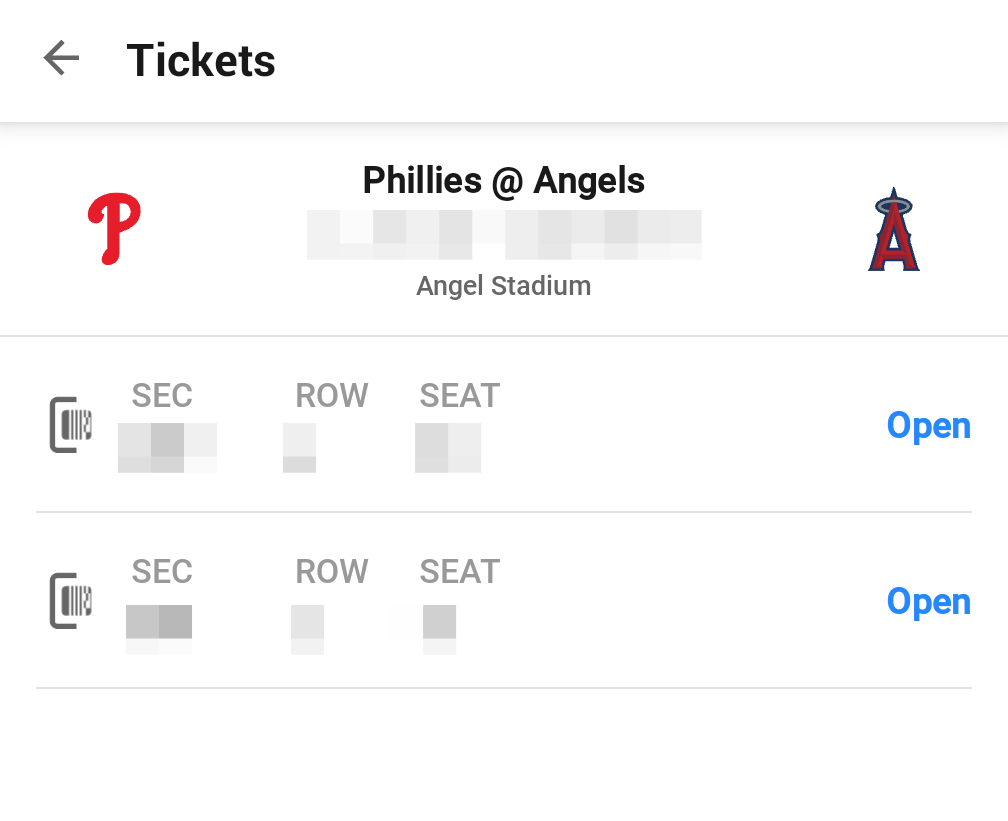
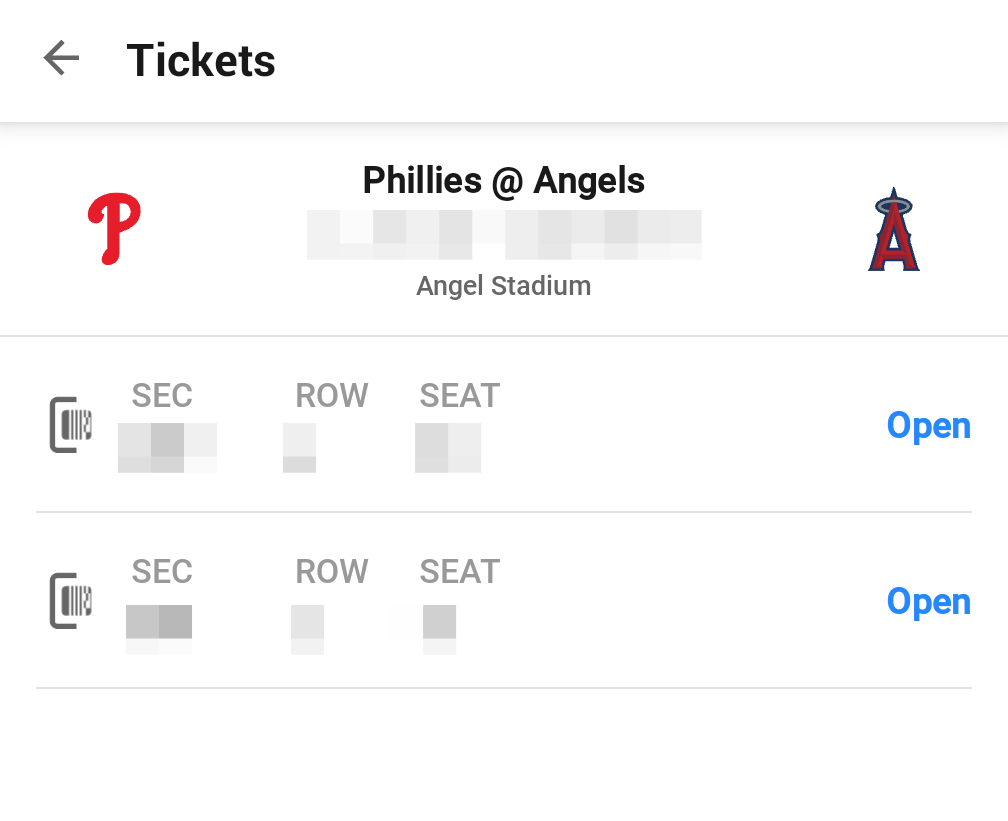
画面下部にあるForward Ticketsを押してください。


転送したいチケットを選び、Forward Ticketsボタンを再度押します。
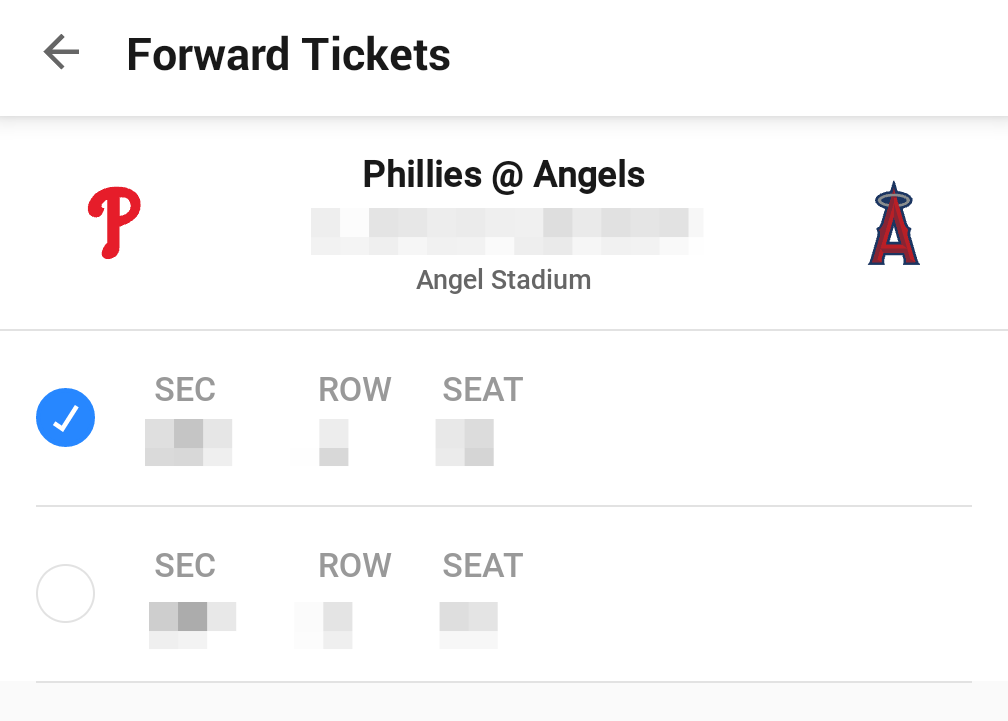
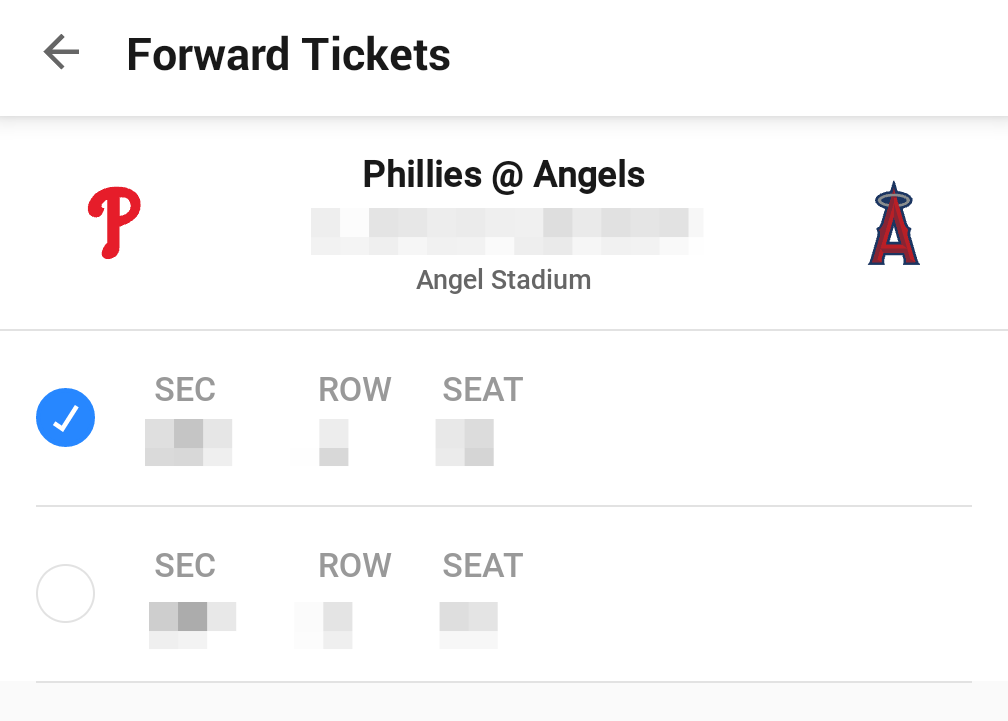
最後に転送方法を選びます。
過去に転送した履歴があれば、対象のアドレスが表示されます。
特になければ連絡先から選ぶ、相手のEメールに送る、SMSやAirDropなどでシェアするという方法が選べます。
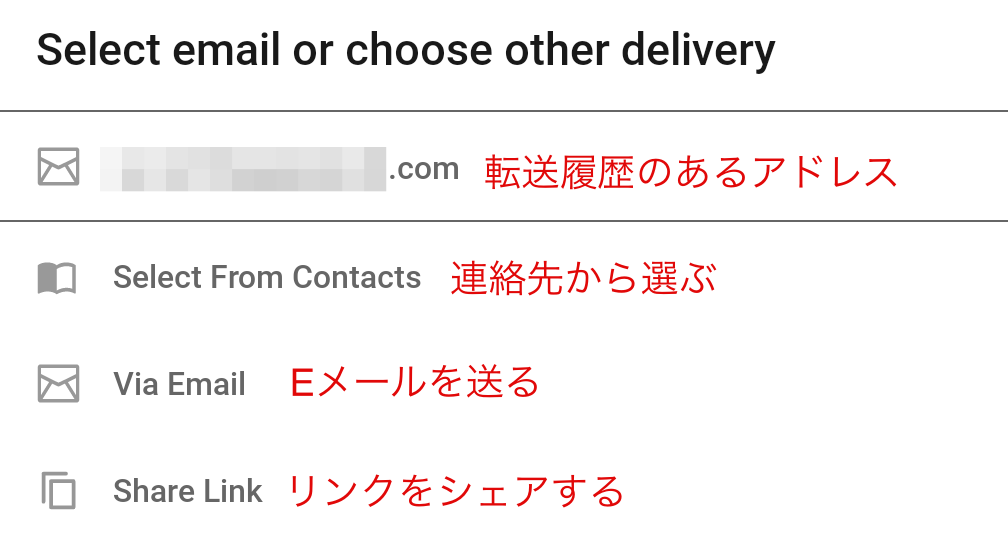
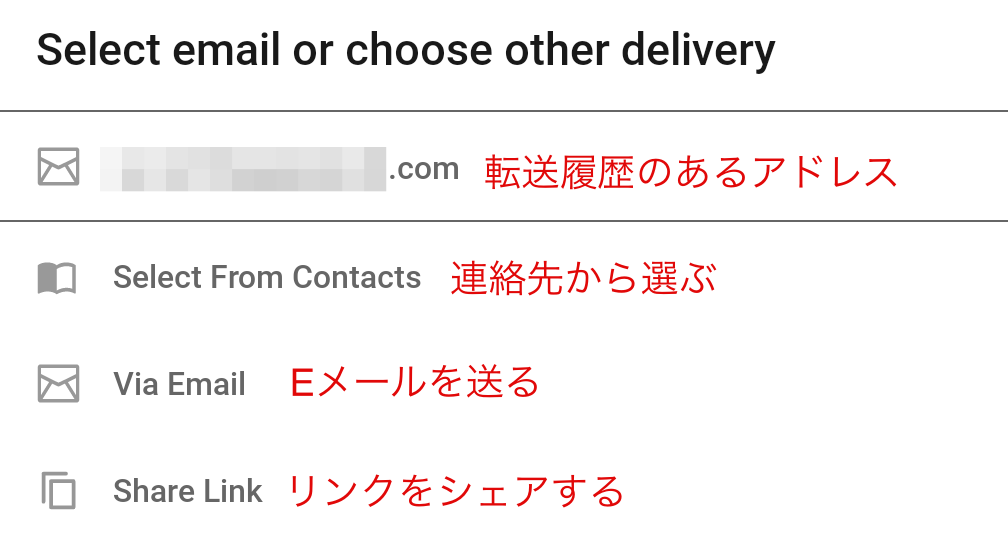
転送後、相手がリンクをクリックしてAccept(承諾)ボタンを押すと転送完了です。
転送元にも転送完了の通知メールが届きます。
相手のBallparkアプリ上でチケットが確認できたら完了です。
すぐには反映されないこともあるので、その場合は少し様子を見てみてください。おつかれさまでした!
MLB旅のお役立ち情報 続々発信中!
今回はMLB観戦チケットアプリMLB Ballparkの登録方法から使い方までをご紹介しました。
当サイトではこの他にもMLB旅にまつわるお役立ち情報を発信しています。
気になる記事はぜひチェックしてみてくださいね♪